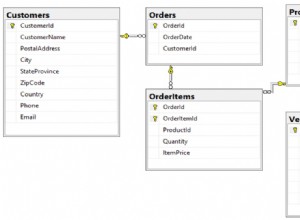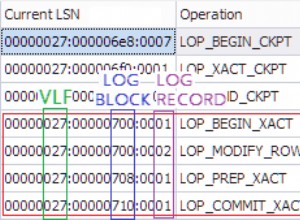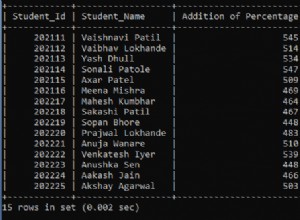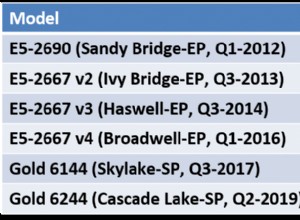Saya menulis posting ini, karena mungkin tidak segera terlihat bagaimana menemukan pekerjaan Agen Server SQL di Azure Data Studio setelah Anda menginstal Ekstensi Agen SQL Server.
Di SSMS, Agen Server SQL mungkin sulit untuk dilewatkan, tetapi di Azure Data Studio, mungkin sulit ditemukan!
Atau mungkin Anda bahkan tidak menyadari bahwa Anda memerlukan ekstensi tersebut, dan Anda mungkin mencari pekerjaan yang tidak dapat ditemukan.
Berikut cara menemukan pekerjaan Agen Server SQL di Azure Data Studio.
Instal Ekstensi Agen Server SQL
Secara default, Azure Data Studio tidak menyediakan akses ke pekerjaan Agen Server SQL. Anda perlu menginstal ekstensi Agen Server SQL sebelum Anda bisa mendapatkan akses ke pekerjaan apa pun di server.
Jika Anda belum memiliki ekstensi, lihat Menginstal Ekstensi Agen Server SQL di Azure Data Studio. Artikel itu juga menunjukkan cara menemukan pekerjaan setelah Anda menginstalnya, jadi Anda mungkin tidak perlu menyelesaikan artikel ini jika mengunjungi tautan itu.
Temukan Pekerjaan Agen Server SQL
Dengan asumsi Anda telah menginstal ekstensi Agen Server SQL, Anda dapat menemukan pekerjaan dari Kelola tab server tempat pekerjaan berada.
Saat Anda memiliki server yang ditampilkan di panel kiri, klik kanan pada nama server untuk membuka menu kontekstual:
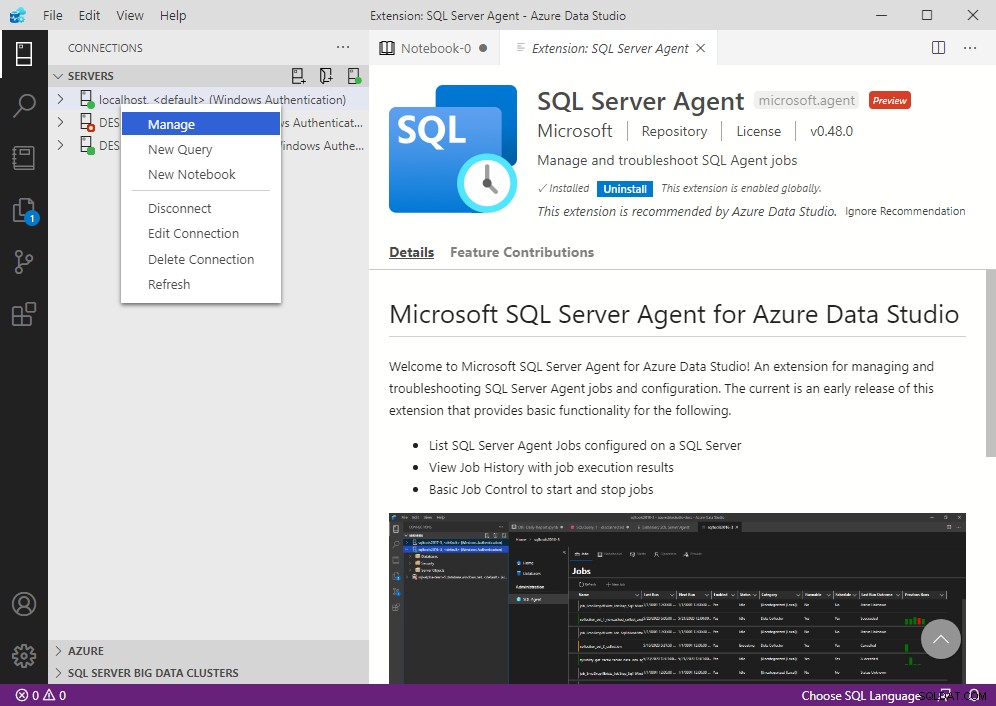
Dari menu, klik Kelola .
Itu membuka Beranda manajemen layar untuk server:
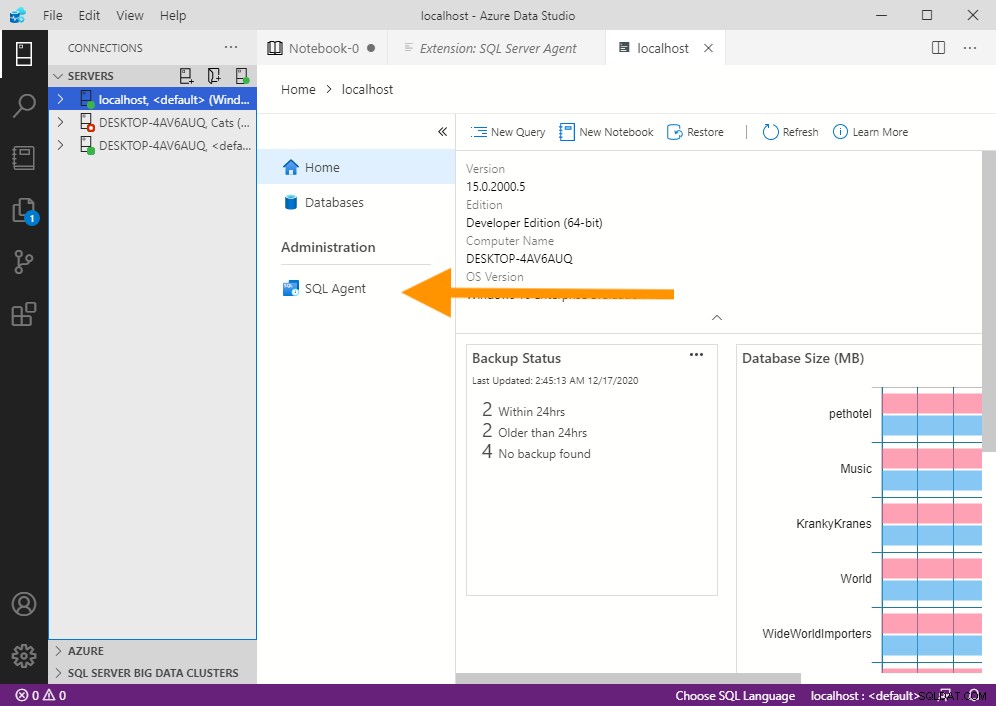
Anda sekarang seharusnya dapat melihat SQL Agent pilihan.
Klik Agen SQL .
Ini akan membuka layar SQL Server Agent, di mana Anda dapat melihat daftar pekerjaan SQL Server Agent di server:

Dari sini, Anda dapat membuat pekerjaan baru, mengedit yang sudah ada, menghapusnya, melihat riwayat pekerjaan, dll.
Perhatikan bahwa Anda juga dapat menggunakan T-SQL untuk bekerja dengan pekerjaan Agen Server SQL. Misalnya, Anda dapat mengembalikan daftar pekerjaan, membuat pekerjaan baru, menambahkan langkah baru ke pekerjaan, serta hampir semua hal lain yang dapat Anda lakukan melalui GUI.